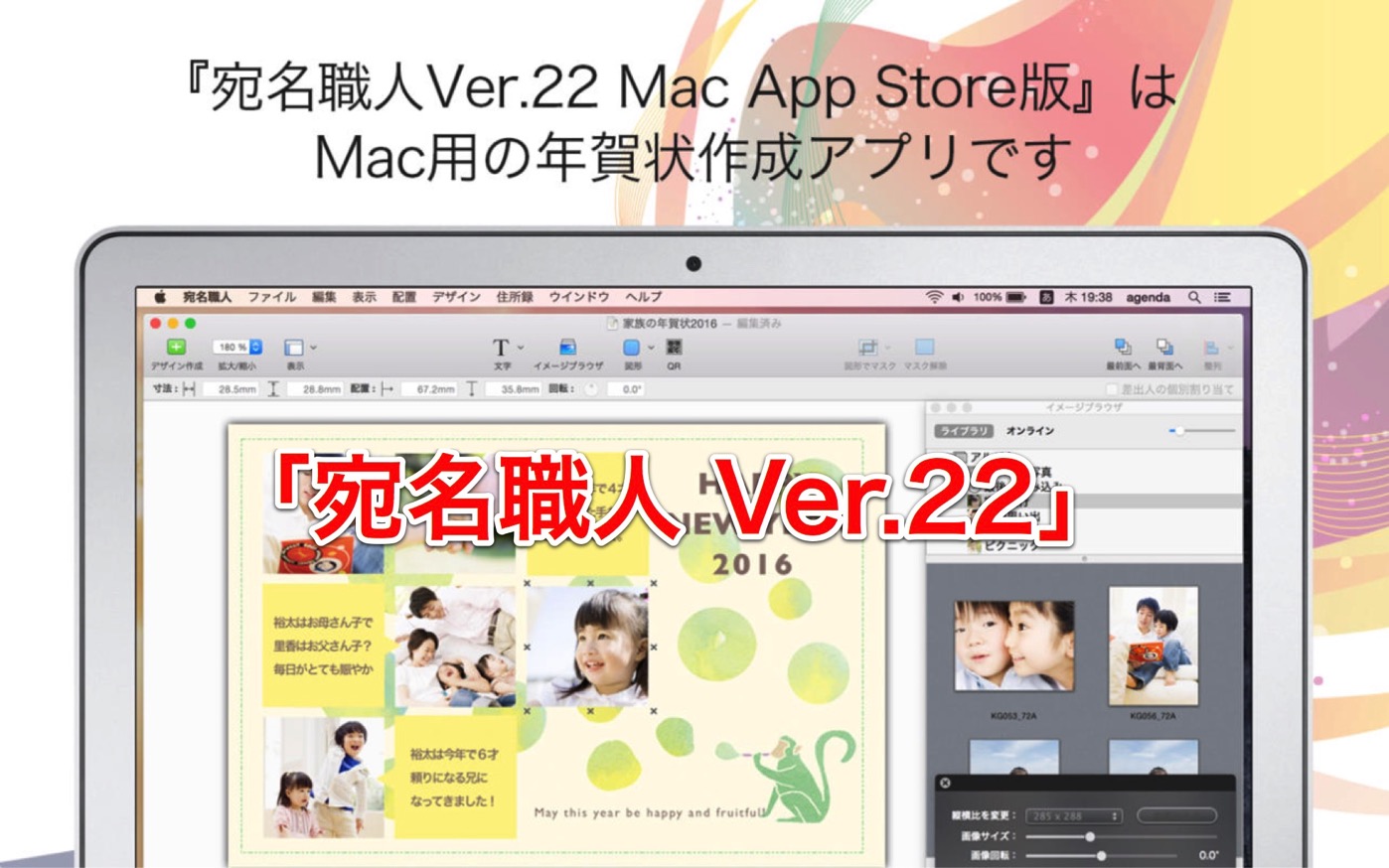
はじめに
今年の年賀状は、Mac用年賀状ソフト「宛名職人 Ver.22」で製作する予定の@fwhx5296ことShigeです。
昨日のエントリーに書いたように、20年以上も「筆まめ」を使用してきたため、住所録等のデータ量が半端ないストックなのです。
そのデータを移行しなければならないので躊躇していたのですが、本日無事にうまくいったのでその手順を簡単にスクリーンショットを交えてご紹介したいと思います。
Windowsの「筆まめ」からMacの「宛名職人」へ住所録を移行してみたよ
まずは、こちらから
Windows機の「筆まめ」から
方法をテキストで記載すると以下のようになります。
こちらに書いてあるとおりに操作します。
- 筆まめを起動します
- 読み込みたい住所録を開き、上部にある[ファイル]メニューの[他の住所録形式で保存]から[他の住所録形式で保存]ダイアログを開きます
- [他の住所録形式で保存]ダイアログから[ContactXML形式ファイル (*.xml)]をクリックします
- [他の住所録形式で保存]ダイアログで、保存するときのファイル名を入力し、[保存]ボタンをクリックします
- 保存対象カードから[すべてのカード]を選択して、[開始]をクリックします
- ContactXML ファイルの出力が完了したら、筆まめを終了します
上記内容に沿って、やってみました。
▼[ファイル]をクリックします。
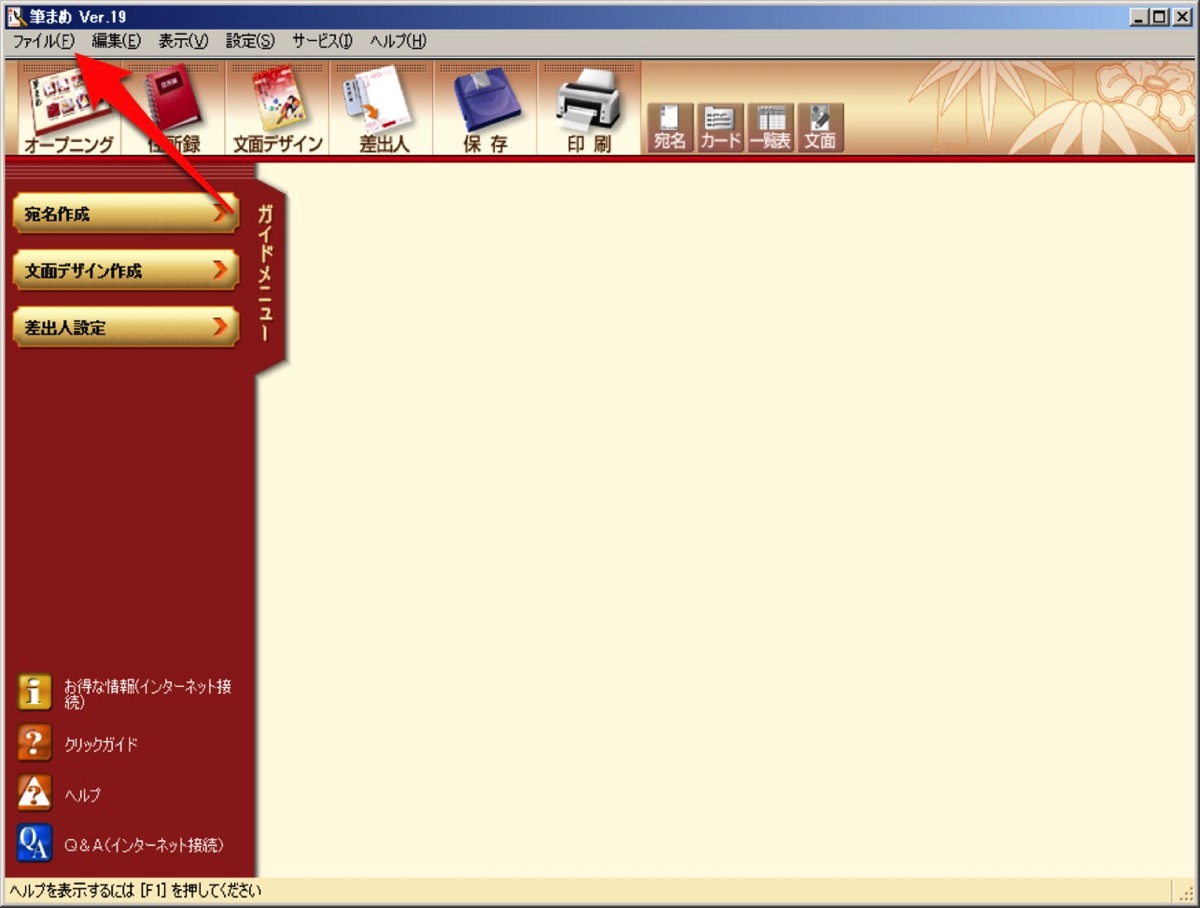
▼[ContactXML形式ファイル (*.xml)]をクリックします。
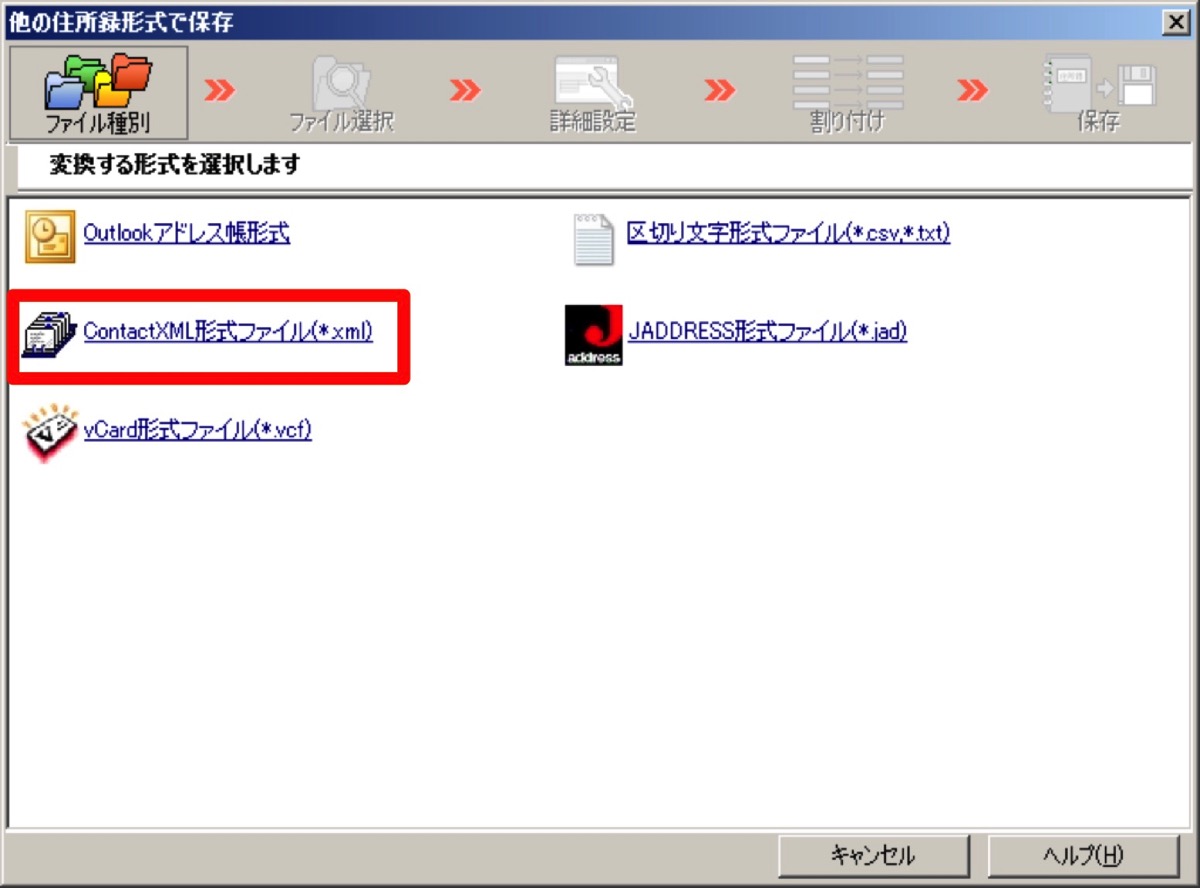
▼吐き出されたファイルを適当な名前を付けて保存します。
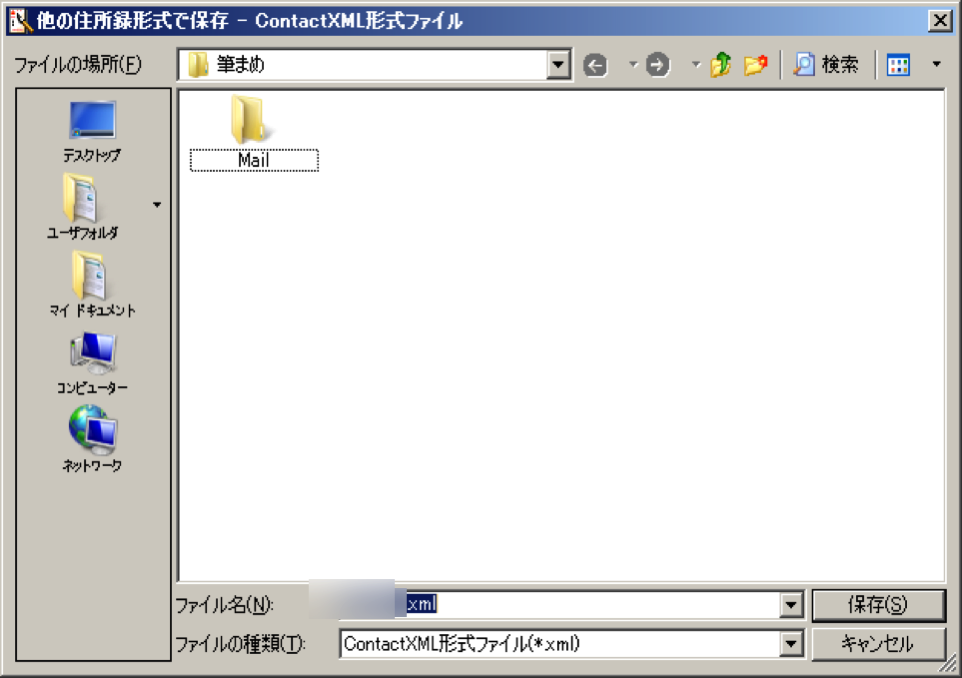
▼保存対象カードから[すべてのカード]を選択して、[開始]をクリックします。右側に「保存カード数:409件」とあります。
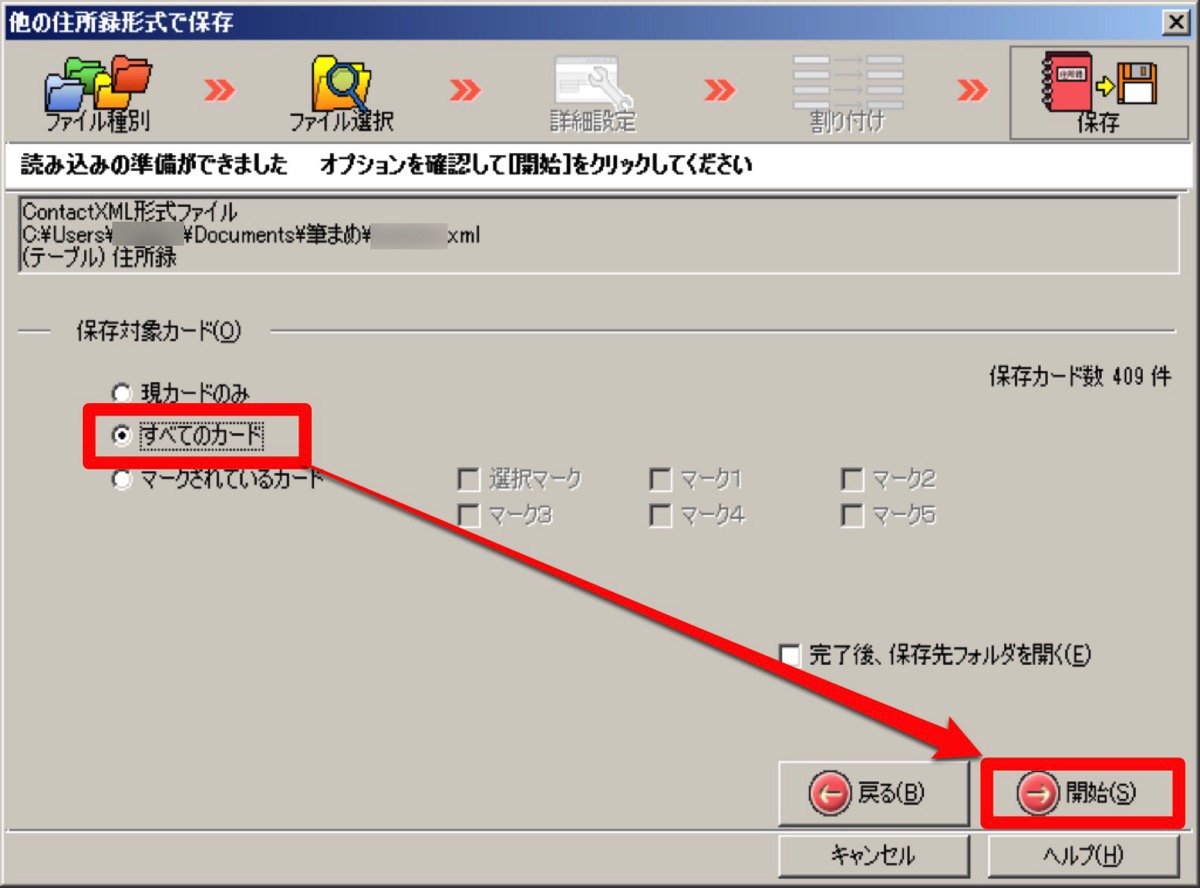
▼OKをクリックします。

ここからMac用「宛名職人」の操作です
▼メニューバーから「開く」をクリックします。
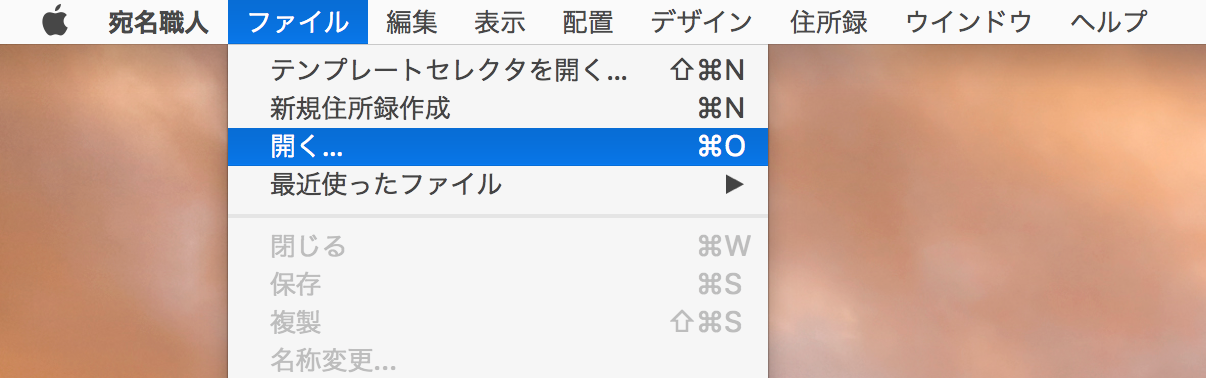
▼先ほど、名前をつけて保存したファイルを開きます。
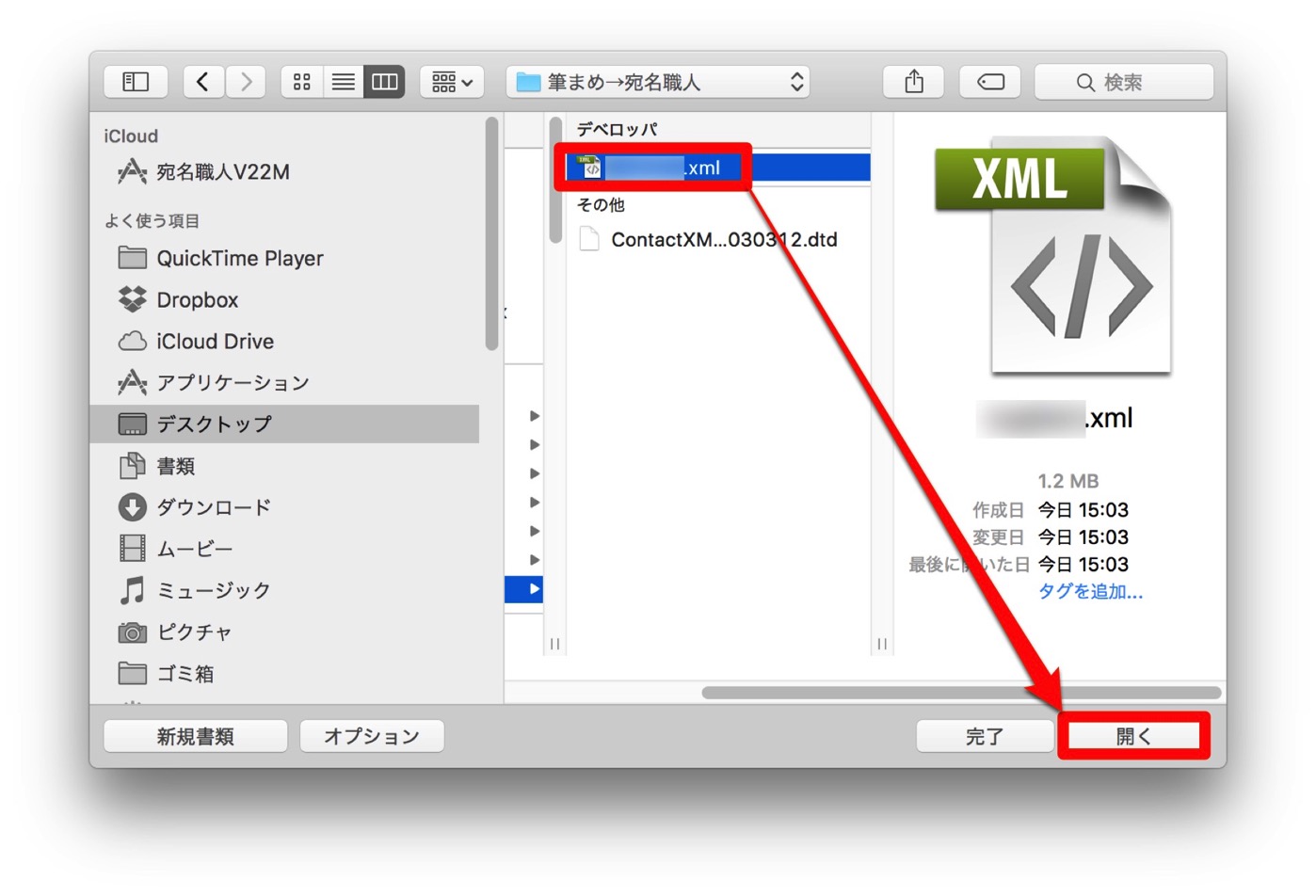
▼互換性が完成されていないのか、不具合が出てきました。ここはスルーで「OK」をクリックします。
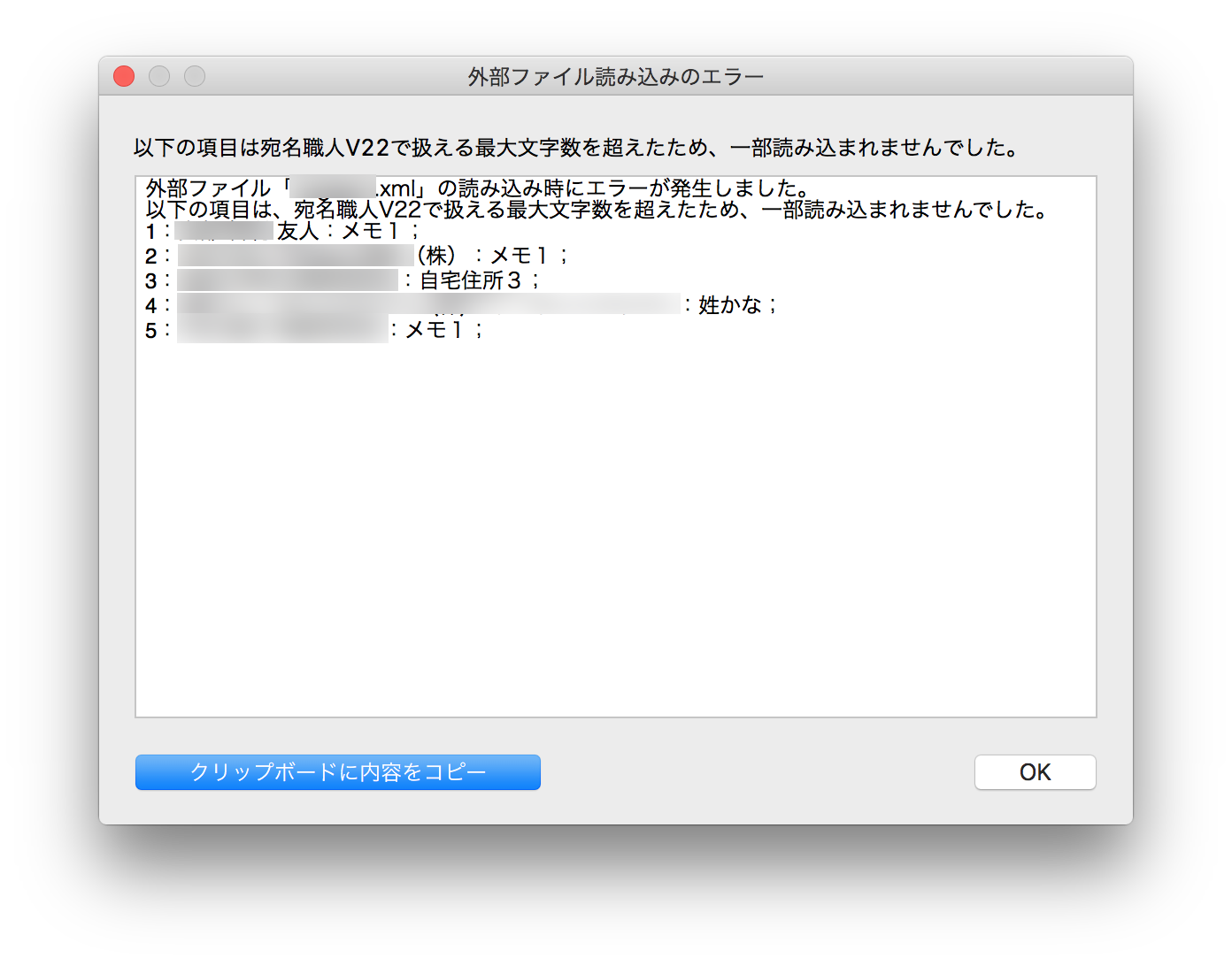
▼すると、どうでしょう。簡単に「宛名職人」へ連絡先が移行されています。ファイル数は409件。
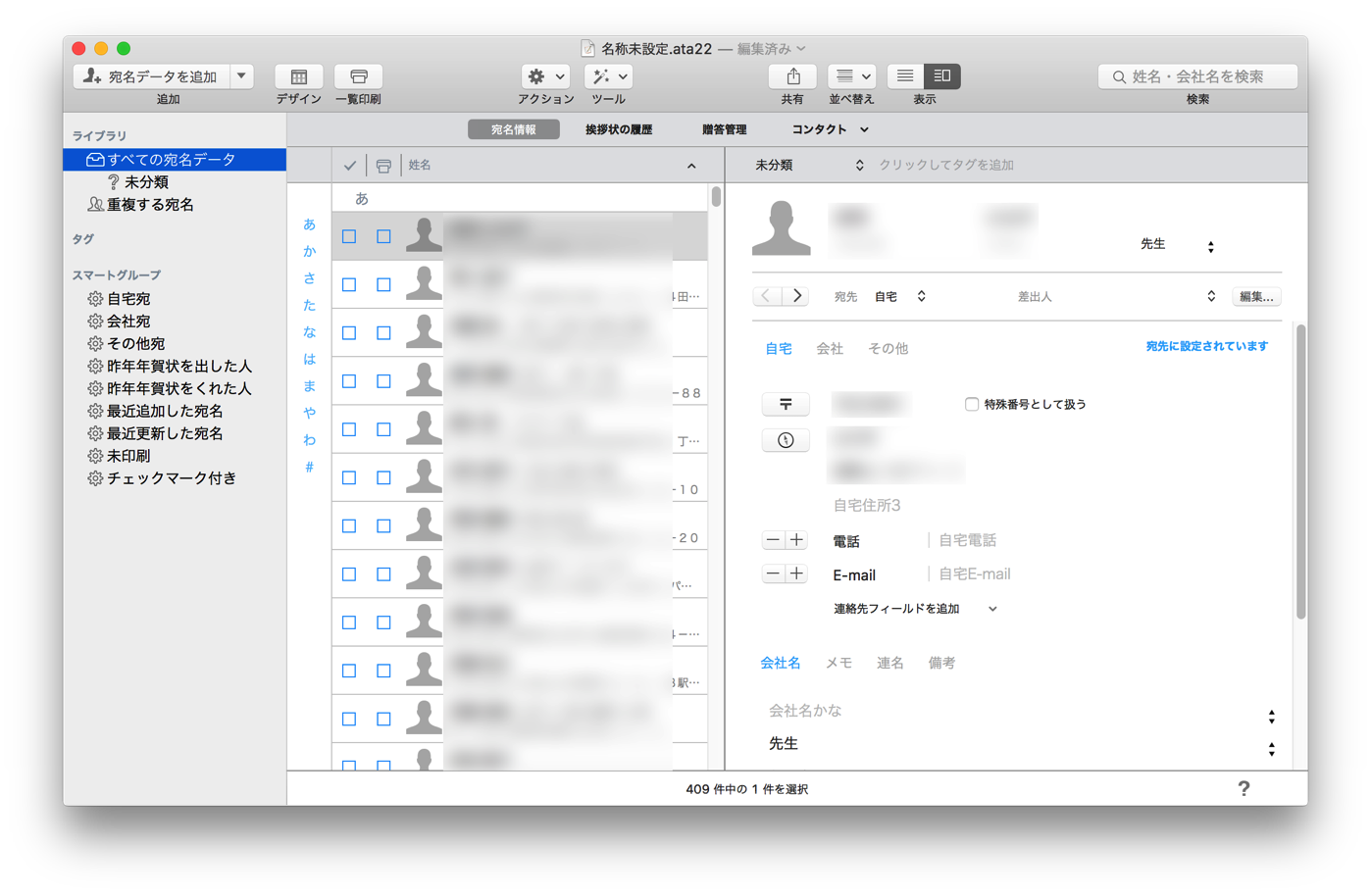
おわりに
もっと時間と手間がかかるかと思いきや、とてもあっけなく終了しました。
今年は心機一転、「宛名職人」で年賀状を作成します。
なるべく時間をかけずに効率的に印刷したいと思っています。


![[Mac]Windowsの「筆まめ」からMacの「宛名職人」へ住所録を移行してみたよ](https://twi-papa.com/wp-content/uploads/2015/12/07075e8824a6eff7ba3e167e4cfa8144.jpg)
![[Mac]Windowsの「筆まめ」からMacの「宛名職人」へ住所録を移行してみたよ](https://twi-papa.com/wp-content/uploads/2015/12/4422d568fe1317b8206376079fc6ecb7.jpg)
コメントはこちら